万彩微影手绘模块基础教程详解
万彩微影手绘模块是一款深受广大用户喜爱的制作手势白板动画制作的工具,很多小伙伴还对这个软件的操作不是很熟悉,小编就给大家带来了详细的工具使用教程,感兴趣的小伙伴们可以认真看看哦。
开始制作
(一)创建工程
在万彩微影手绘模块中,创建工程的方式有3种:下载编辑在线模板、打开编辑已有工程、新建空白项目。
1、下载并编辑在线模板
万彩微影手绘模块提供多种分类的在线模板,您可以在搜索框进行模板搜索,或直接在模板列表中点击下载模板。
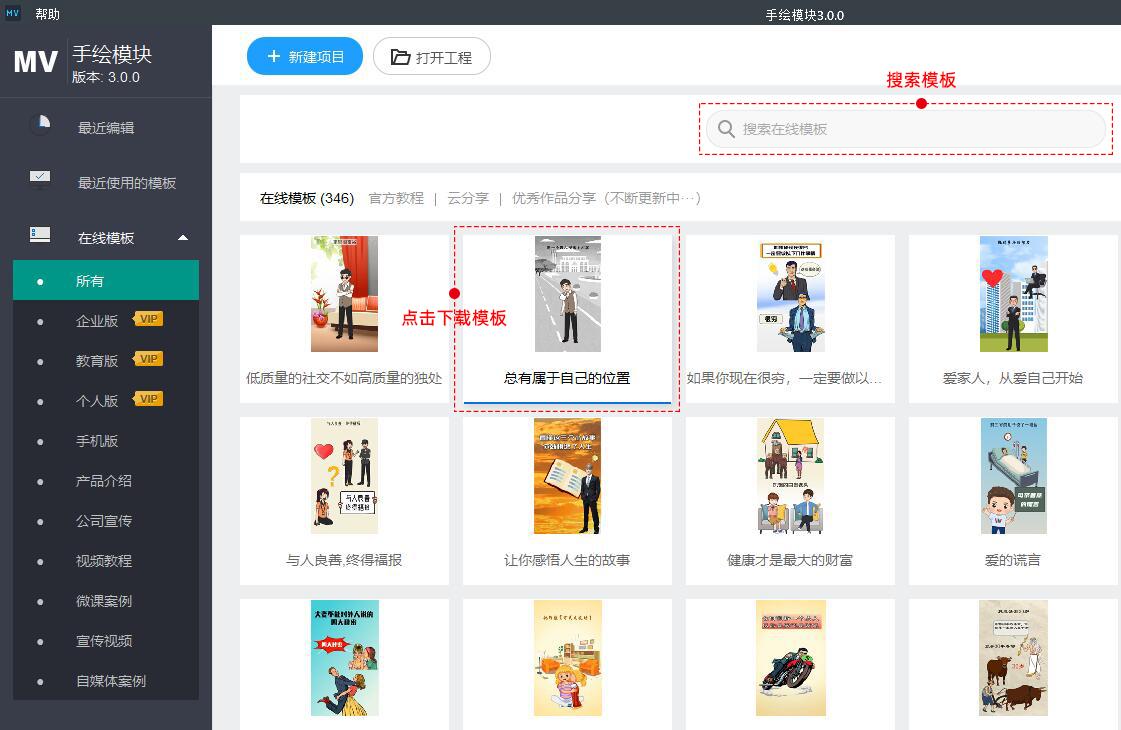
2、打开已有工程
点击【打开工程】按钮,在本地中选择工程,进入操作界面进行编辑或调整。
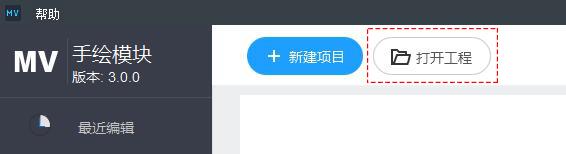
3、新建项目
点击【+新建项目】按钮后,在弹出的【新建导向】窗口中,可选择【智能配图工程】或【自定义工程】。
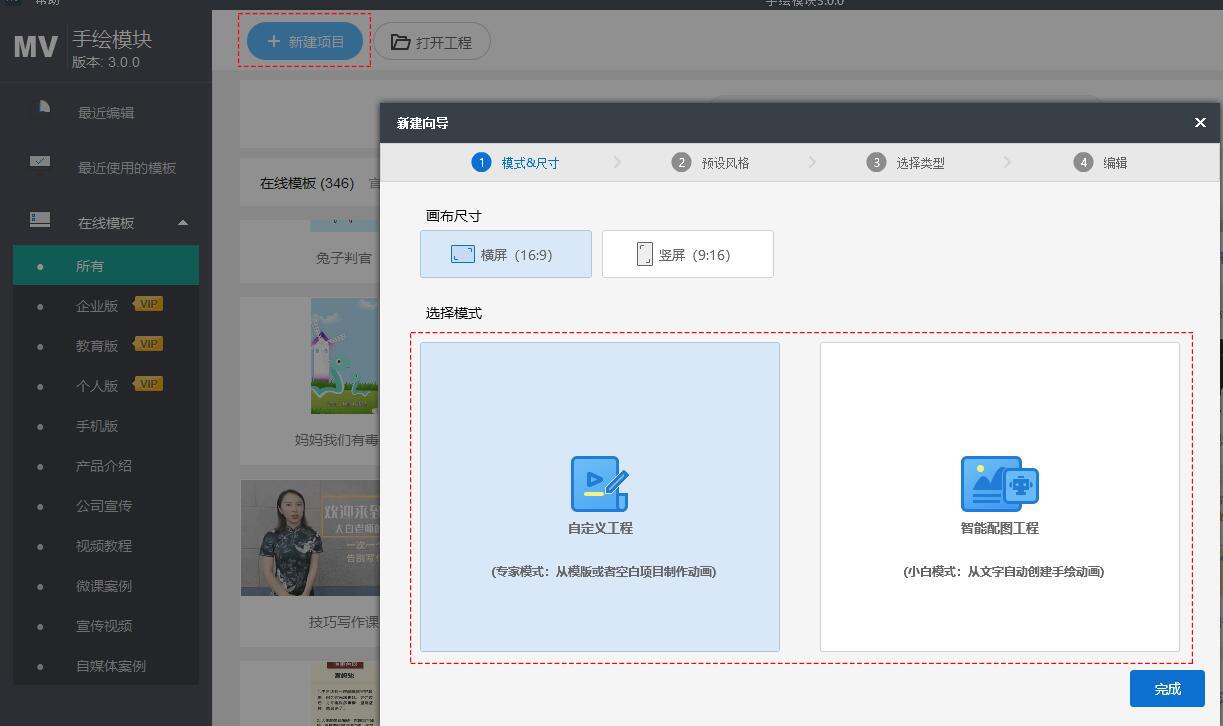
智能配图工程
又称小白模式,从文字自动创建手绘动画。
1、点击【+新建工程】按钮。
2、选择画布尺寸。
3、选择【智能配图工程】模式。
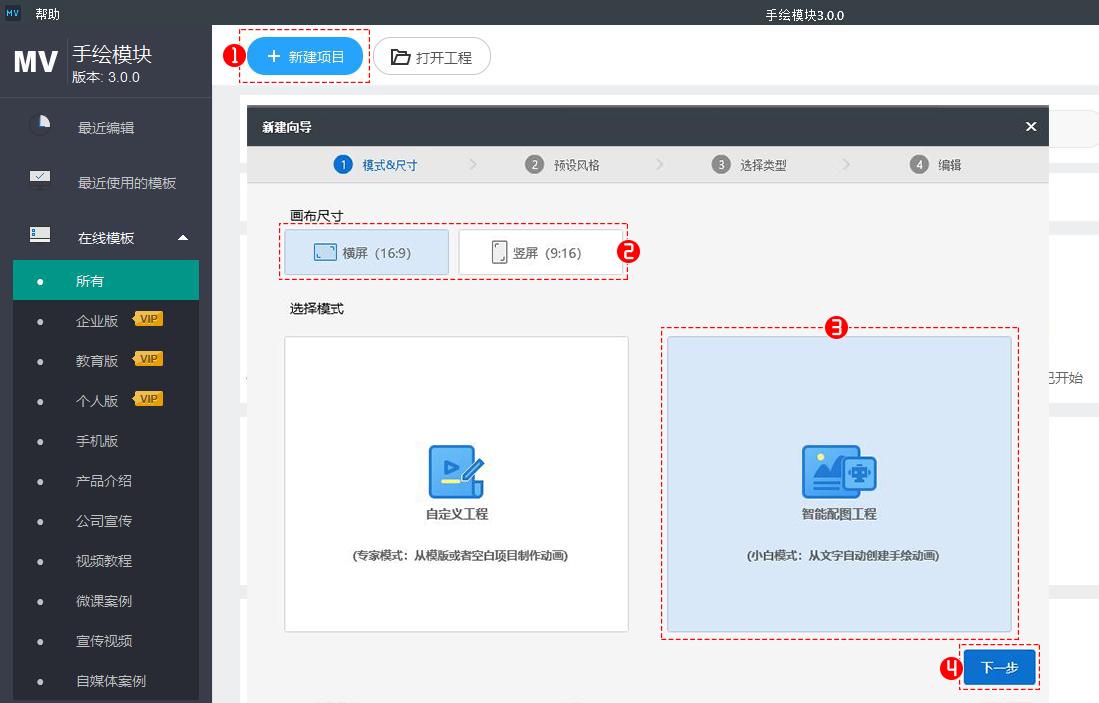
4、预设风格。
通过预设风格来自定义工程,如角色、动画、效果等。
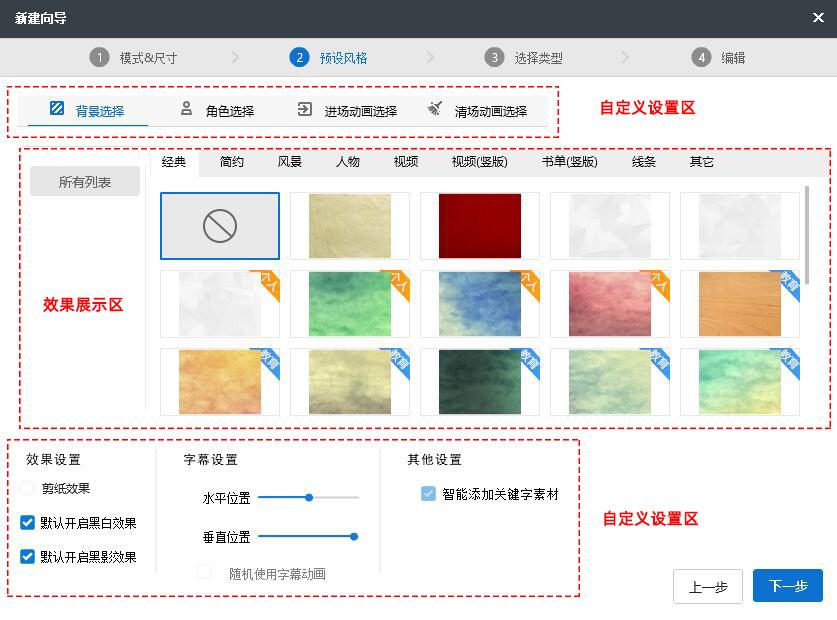
5、选择类型
纯文本输入,导入音频/视频,录音识别等3种模式供您选择。

纯文本输入
1、在【选择类型】窗口中,选择【纯文本输入】,点击【下一步】。
2、在【编辑】窗口中,导入文本或直接输入文本。
3、完成自定义设置后,点击【完成】按钮。
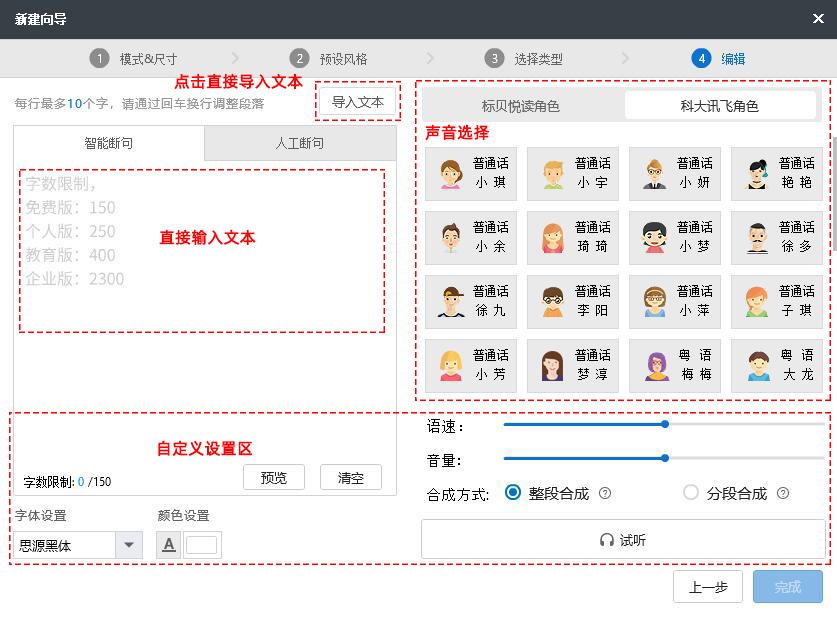
导入音频/视频
1、在【选择类型】窗口中,选择【导入音频/视频】,点击【下一步】。
2、在本地中选择音频/视频,点击【打开】后,将直接进入编辑页面。
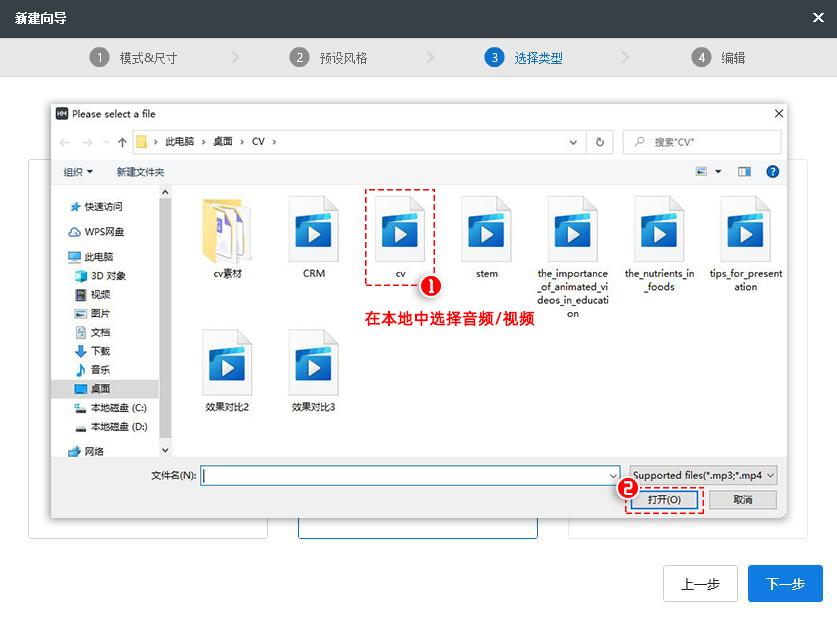
录音识别
暂不支持。
自定义工程
又称专家模式,从模板或者空白项目制作动画。
1、点击【+新建工程】按钮。
2、选择画布尺寸。
3、选择【自定义工程】模式。
4、点击【完成】。
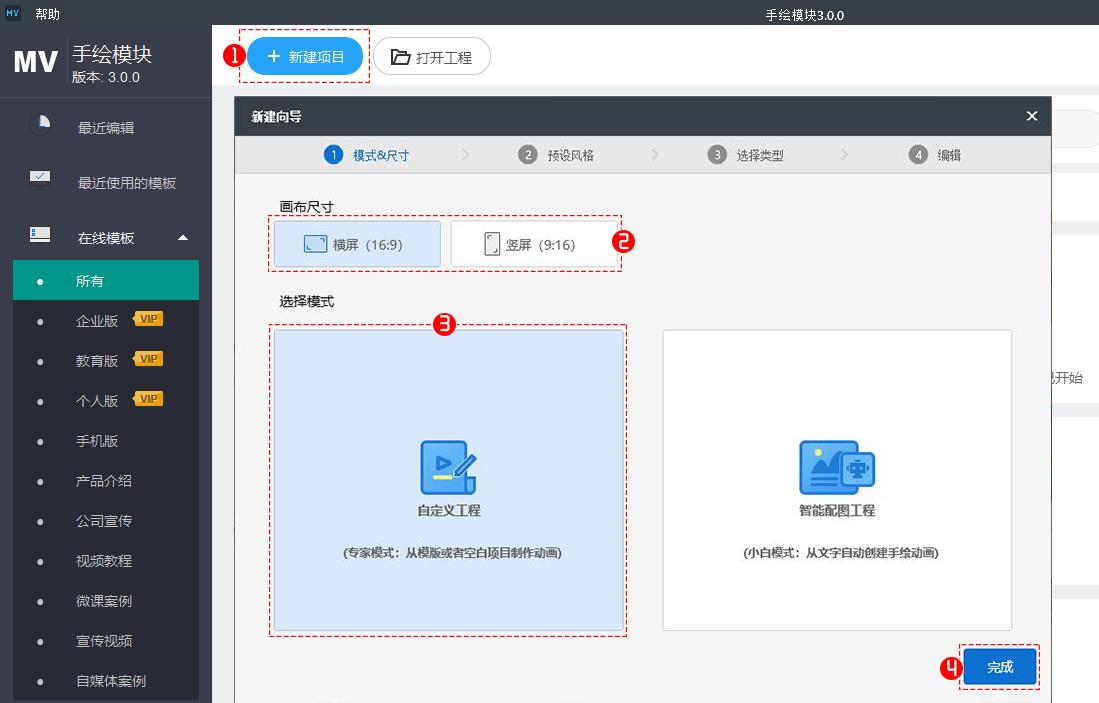
(二)添加元素
进入操作界面后,您可在画布中添加图片、图形、文本、音频和视频等元素。(下面以添加图片为例,添加其他元素同下。)
1、点击素材库中的【图片】按钮。
2、选择软件内置的图片或添加本地图片(点击或拖拽)。
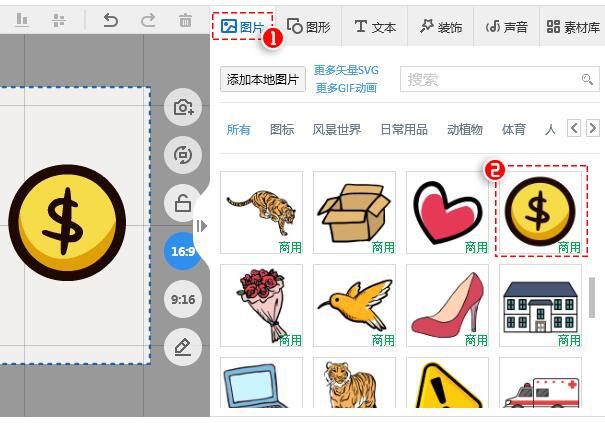
3、在上方编辑工具栏或右侧工具栏中进行自定义设置。
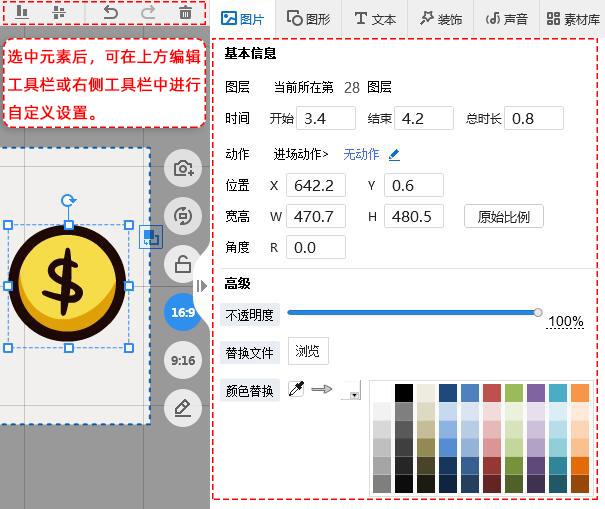
(三)添加动画
添加元素到画布后,您课根据需求为其添加进场动画,强调动画,退场动画,清场动画,装饰动画。
添加进场动画
添加元素到画布后,软件会随机为其添加进场动画,若您想更改进场动画,步骤如下。
1、鼠标放置选中元素在动作行上对应的时长块,点击【编辑动作】图标。
2、在进场动画窗口中根据您的需求选择并自定义其效果。
3、点击【确认】。
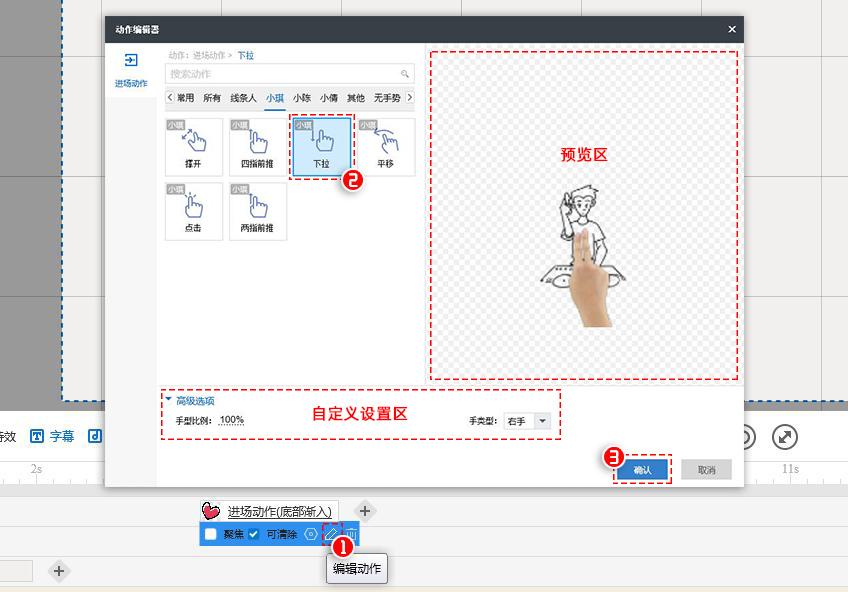
添加强调动画、退场动画、装饰动画
添加强调动画、退场动画、装饰动画步骤相同,下面以添加强调动画为例。
1、右击选中元素在动作行上对应的动画滑块,点击【插入动作】。
2、在强调动画窗口中根据您的需求选择并自定义其效果。
3、点击【确认】。
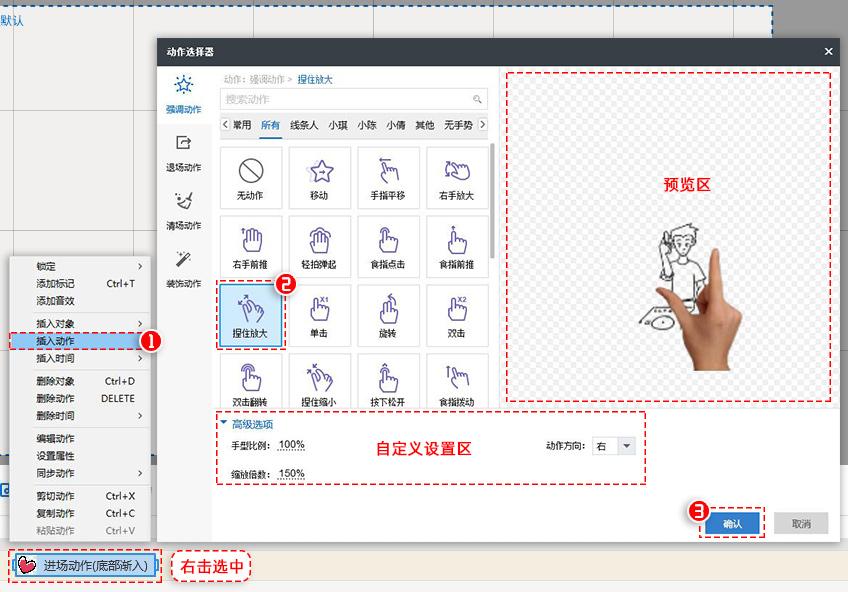
添加清场动画
添加清场动画后,可清除画布当前显示的元素。
1、右击选中元素在动作行上对应的时长块,点击【插入动作】图标。
2、在清场动画窗口中选择您喜欢的清场效果。
3、定击【确认】。
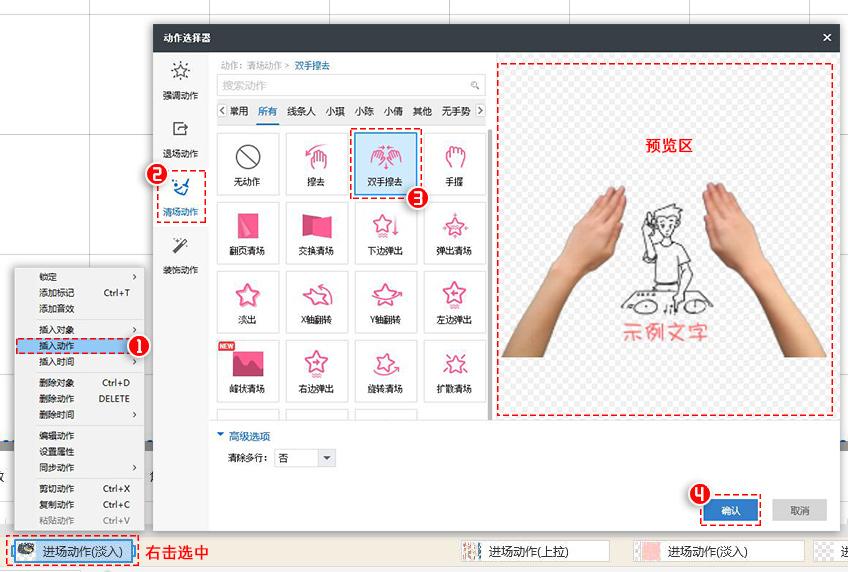
若您想要清除多个动画行中的元素,可在清场动画的高级设置【是否清除多行】中,选择【是】。
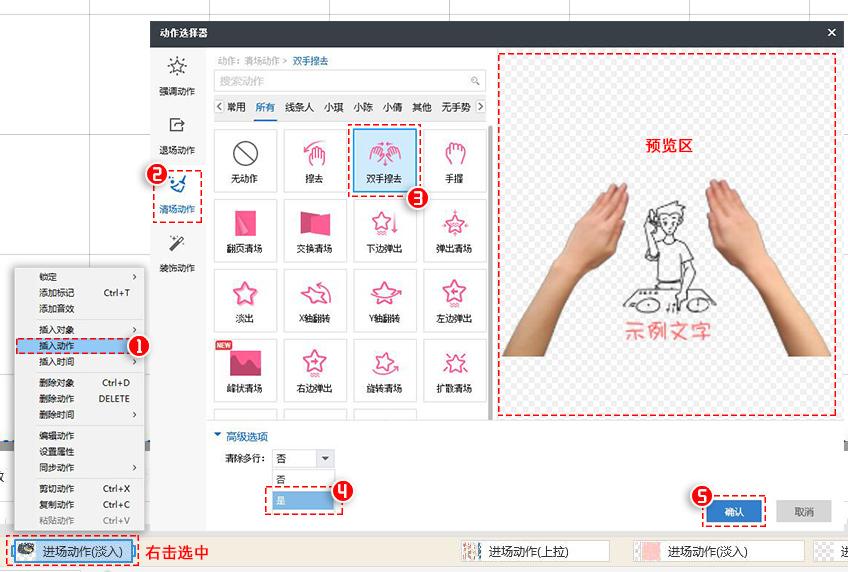
看了上面的分享,大学都学会了吗。
推荐系统
雨林木风 winxp下载 纯净版 永久激活 winxp ghost系统 sp3 系统下载
系统大小:0MB系统类型:WinXP雨林木风在系统方面技术积累雄厚深耕多年,打造了国内重装系统行业知名品牌,雨林木风WindowsXP其系统口碑得到许多人认可,积累了广大的用户群体,是一款稳定流畅的系统,雨林木风 winxp下载 纯净版 永久激活 winxp ghost系统 sp3 系统下载,有需要的朋友速度下载吧。
系统等级:进入下载 >萝卜家园win7纯净版 ghost系统下载 x64 联想电脑专用
系统大小:0MB系统类型:Win7萝卜家园win7纯净版是款非常纯净的win7系统,此版本优化更新了大量的驱动,帮助用户们进行舒适的使用,更加的适合家庭办公的使用,方便用户,有需要的用户们快来下载安装吧。
系统等级:进入下载 >雨林木风xp系统 xp系统纯净版 winXP ghost xp sp3 纯净版系统下载
系统大小:1.01GB系统类型:WinXP雨林木风xp系统 xp系统纯净版 winXP ghost xp sp3 纯净版系统下载,雨林木风WinXP系统技术积累雄厚深耕多年,采用了新的系统功能和硬件驱动,可以更好的发挥系统的性能,优化了系统、驱动对硬件的加速,加固了系统安全策略,运行环境安全可靠稳定。
系统等级:进入下载 >萝卜家园win10企业版 免激活密钥 激活工具 V2023 X64位系统下载
系统大小:0MB系统类型:Win10萝卜家园在系统方面技术积累雄厚深耕多年,打造了国内重装系统行业的萝卜家园品牌,(win10企业版,win10 ghost,win10镜像),萝卜家园win10企业版 免激活密钥 激活工具 ghost镜像 X64位系统下载,其系统口碑得到许多人认可,积累了广大的用户群体,萝卜家园win10纯净版是一款稳定流畅的系统,一直以来都以用户为中心,是由萝卜家园win10团队推出的萝卜家园
系统等级:进入下载 >萝卜家园windows10游戏版 win10游戏专业版 V2023 X64位系统下载
系统大小:0MB系统类型:Win10萝卜家园windows10游戏版 win10游戏专业版 ghost X64位 系统下载,萝卜家园在系统方面技术积累雄厚深耕多年,打造了国内重装系统行业的萝卜家园品牌,其系统口碑得到许多人认可,积累了广大的用户群体,萝卜家园win10纯净版是一款稳定流畅的系统,一直以来都以用户为中心,是由萝卜家园win10团队推出的萝卜家园win10国内镜像版,基于国内用户的习惯,做
系统等级:进入下载 >windows11下载 萝卜家园win11专业版 X64位 V2023官网下载
系统大小:0MB系统类型:Win11萝卜家园在系统方面技术积累雄厚深耕多年,windows11下载 萝卜家园win11专业版 X64位 官网正式版可以更好的发挥系统的性能,优化了系统、驱动对硬件的加速,使得软件在WINDOWS11系统中运行得更加流畅,加固了系统安全策略,WINDOWS11系统在家用办公上跑分表现都是非常优秀,完美的兼容各种硬件和软件,运行环境安全可靠稳定。
系统等级:进入下载 >
相关文章
- Win11内存完整性无法关闭的解决方法
- Win11 Wifi无法连接网络的解决方法
- Win7安装Office2010提示缺少MSXML组件怎么办?
- Win7的C盘扩展卷是灰色解决方法
- 笔记本如何用U盘重装Win7旗舰版系统?
- Win11怎么看电脑的型号和配置-Win11查看电脑型号和配置的方法
- 惠普笔记本Win7系统一键重装怎么操作?
- Win7按f8无法进入安全模式怎么办
- Win11重装之后不能联网怎么办-Win11重装之后不能联网的解决方法
- Win11系统Dns网络服务器未响应怎么办-Dns网络服务器未响应的解决方法
- Win11怎么手动设置ip地址和dns-手动设置ip地址和dns的方法
- Win11鼠标速度调不了怎么办
- Win11更新后无法启动怎么办
- Win11无法卸载edge浏览器怎么办-Win11卸载edge浏览器的方法
热门系统
推荐软件
推荐应用
推荐游戏
热门文章
常用系统
- 1windows7游戏版下载 番茄花园64位专业电竞版 ISO镜像 华硕电脑专用下载
- 2技术员联盟GHOST WinXP系统 最新通用装机版 v2022.01
- 3【惠普通用】惠普 HP Windows10 64位 专业装机版
- 4WindowsXP旗舰版下载 萝卜家园32位正式版 ghost镜像下载 免激活工具
- 5Win11企业版 免密钥激活番茄花园win11 ghost系统 ISO镜像 X64位 下载
- 6Windows10最新专业版 外星人系统x64位下载 激活工具 惠普笔记本专用下载
- 7萝卜家园x64位高级版 win11家庭版下载 GHOST镜像 笔记本专用下载
- 8风林火山win10稳定版 x86装机版下载 永久激活 ghost镜像下载
- 9【国庆特别版】番茄花园Windows11高性能专业版ghost系统 ISO镜像下载












































